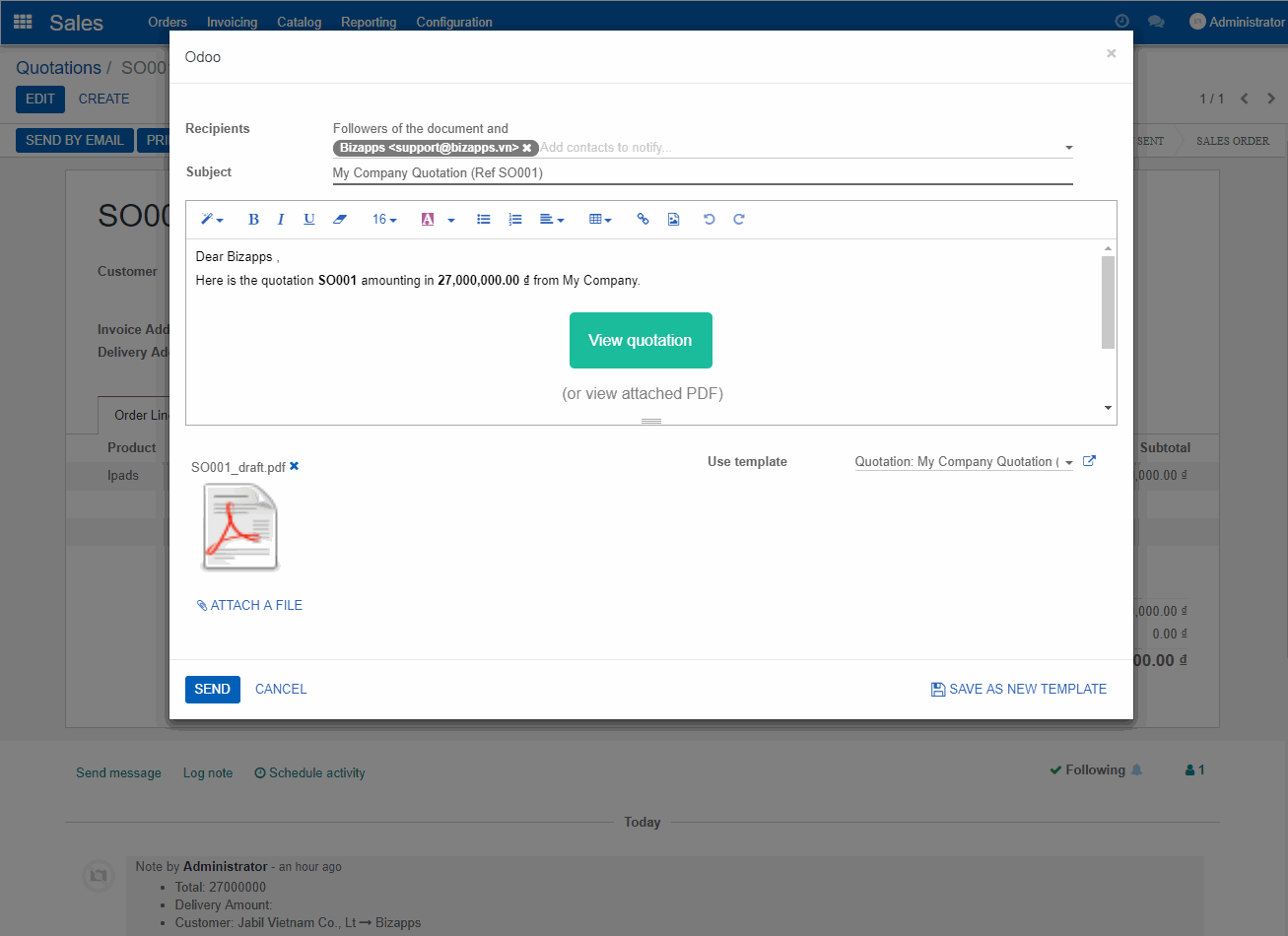Tài liệu hướng dẫn / Hướng dẫn phân hệ bán hàng / Tạo báo giá
Tạo Báo Giá
Tổng quan
Báo giá là bản chào giá được gửi tới khách hàng để đưa ra chi phí ước lượng cụ thể cho từng mặt hàng và dịch vụ. Khách hàng có thể chấp nhận báo giá hoặc không. Khi đó người bán sẽ lập đơn bán hàng hoặc từ chối nó.
Chẳng hạn như công ty của bạn bán sản phẩm điện tử, khách hàng của bạn tỏ ra quan tâm tới việc mua 3 sản phẩm ipads để thuận tiện cho hoạt động của họ. Bạn muốn gửi cho họ báo giá của 3 ipads đó với giá bán 9000000 VNĐ khi đã giảm giá 10%
Trong phần này sẽ hướng dẫn bạn cách tạo báo giá tương tự như ví dụ trên.
Cấu hình
Cài đặt mô đun quản lý bán hàng
Trong đơn hàng để tạo báo giá, bạn cần phải cài đặt mô đun Sale Management (Quản lý bán hàng) từ phân hệ App (Ứng dụng) trong phần Backend của Odoo.
Vào phân hệ ứng dụng
Cho phép chiết khấu trên dòng đơn hàng
Cho phép chiết khấu trên báo giá là cách bán hàng được áp dụng phổ biến nhất để nâng cao cơ hội chuyển khách hàng thành khách hàng tiềm năng.
Ví dụ khi chúng ta muốn giảm giá 10% cho khách hàng Bizapps trên đơn giá. Để kích hoạt tính năng này vào phân hệ Sales (Bán hàng) > Chọn menu Configuration (Cấu hình) > Settings (Cài đặt). Trong mục Pricing, tick Discounts (Xem hình dưới). Nhấn Save (Lưu) ở góc trên bên trái để áp dụng.
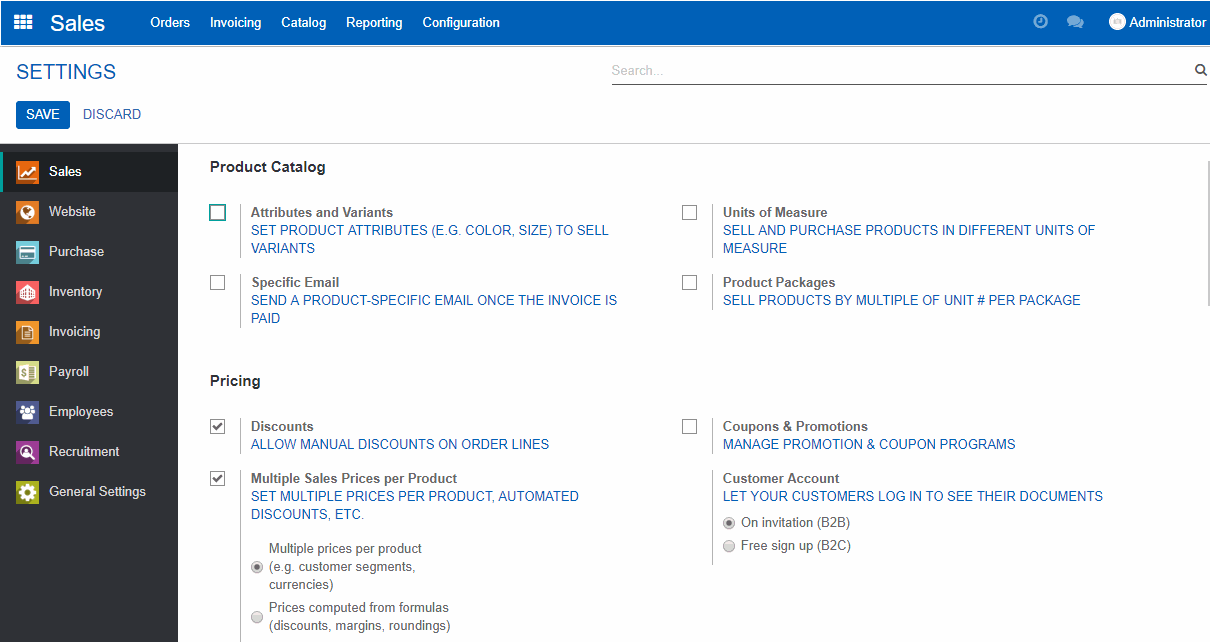
Tạo Báo giá
Để tạo báo giá vào phân hệ Sales (Bán hàng) > Chọn menu Orders (Đơn hàng) > Quotations (Báo giá) > Nhấn vào nút Create (Tạo). Sau đó hoàn thành việc tạo báo giá như sau:
Khách hàng và sản phẩm
Khách hàng là thành phần cơ bản nhất để thêm vào trong bất cứ báo giá nào. Đây là đối tượng mà bạn gửi báo giá tới. Trong form báo giá, chọn khách hàng từ ô Customer (Khách hàng). Trong tab Order Lines (Chi tiết đơn hàng), nhấn vào dòng Add an item (Thêm một hạng mục) để thêm sản phẩm. Khi thêm sản phẩm cần thêm số lượng và % chiết khấu cho báo giá nếu có.
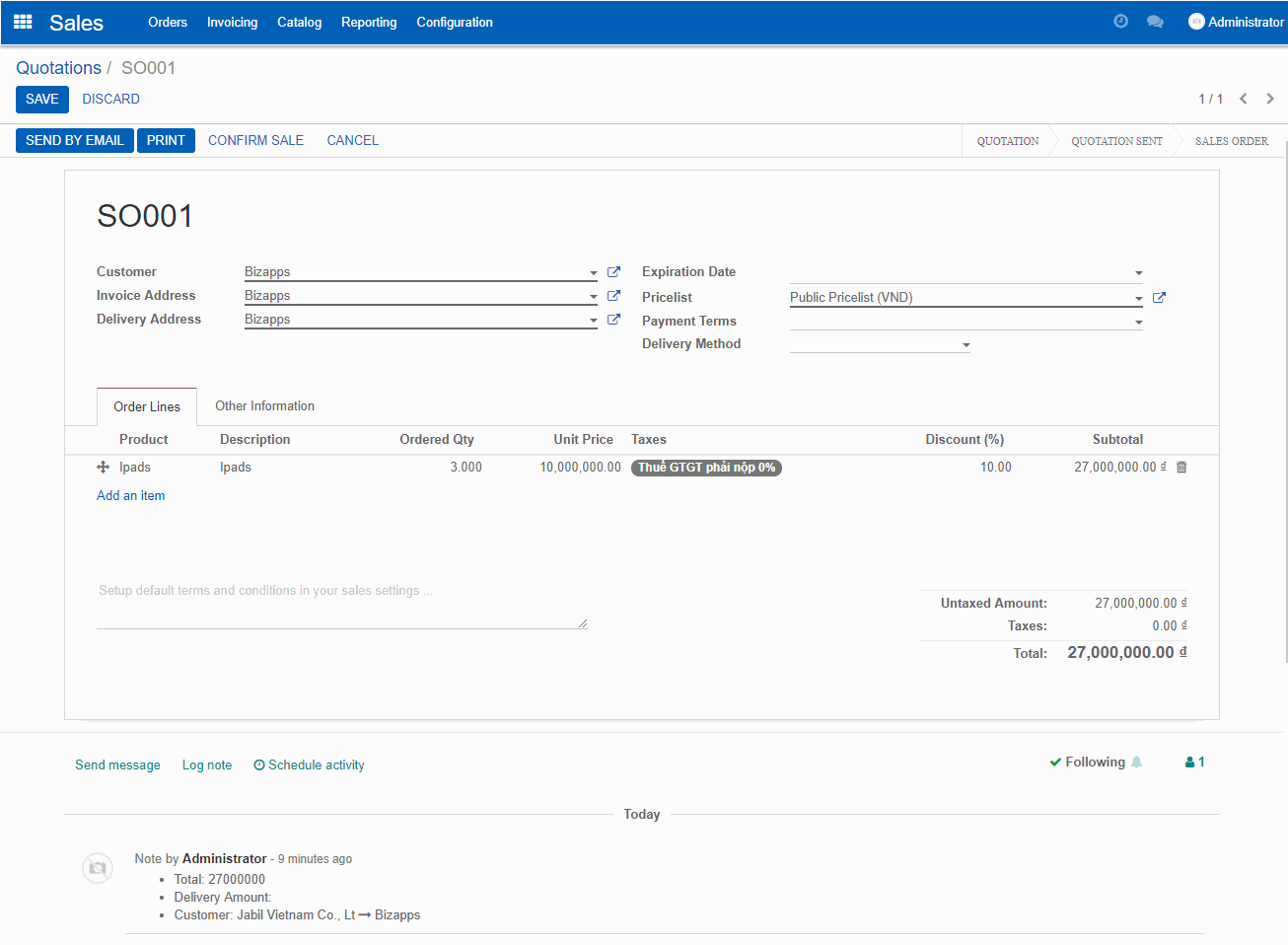
Nếu bạn vẫn chưa có khách hàng hay sản phẩm nào bạn có thể trực tiếp tạo mới từ báo giá như sau:
• Để thêm mới một khách hàng: Nhấn vào trường Customer (Khách hàng) và chọn Create and Edit (Tạo mới và chỉnh sửa). Form tạo mới khách hàng xuất hiện, bạn điền thông tin của khách hàng như: tên, địa chỉ, số điện thoại, địa chỉ Email, công việc,... và click Save (Lưu) để hoàn tất.
• Để thêm một sản phẩm mới: Trong tab Order Lines (Chi tiết đơn hàng) nhấn vào dòng Add an item (Thêm một hạng mục) tại menu xổ xuống. Nhấn vào ô Product (Sản phẩm) và chọn Create and Edit (Tạo mới và chỉnh sửa). Form tạo mới sản phẩm sẽ xuất hiện, bạn điền đầy đủ thông tin của sản phẩm cần tạo vào form này. Để chọn hình ảnh cho sản phẩm nhấn vào biểu tượng máy ảnh ở góc trên bên phải của form tạo mới sản phẩm.
Thuế
Để cấu hình các loại thuế bán hàng, vào phân hệ Accounting (Kế toán) > Chọn Configuration (Cấu hình) > Chọn Taxes (Các loại thuế), tại đây bạn sẽ thấy danh sách các loại thuế được sử dụng trong Sales (Bán hàng) và Purchases (Mua hàng):
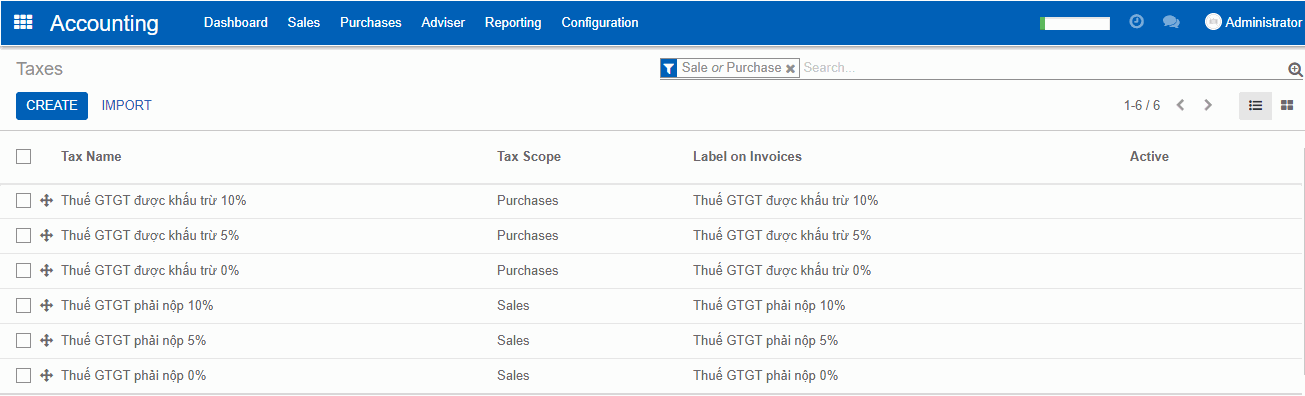
Để tạo mới một loại thuế, click Create (Tạo):
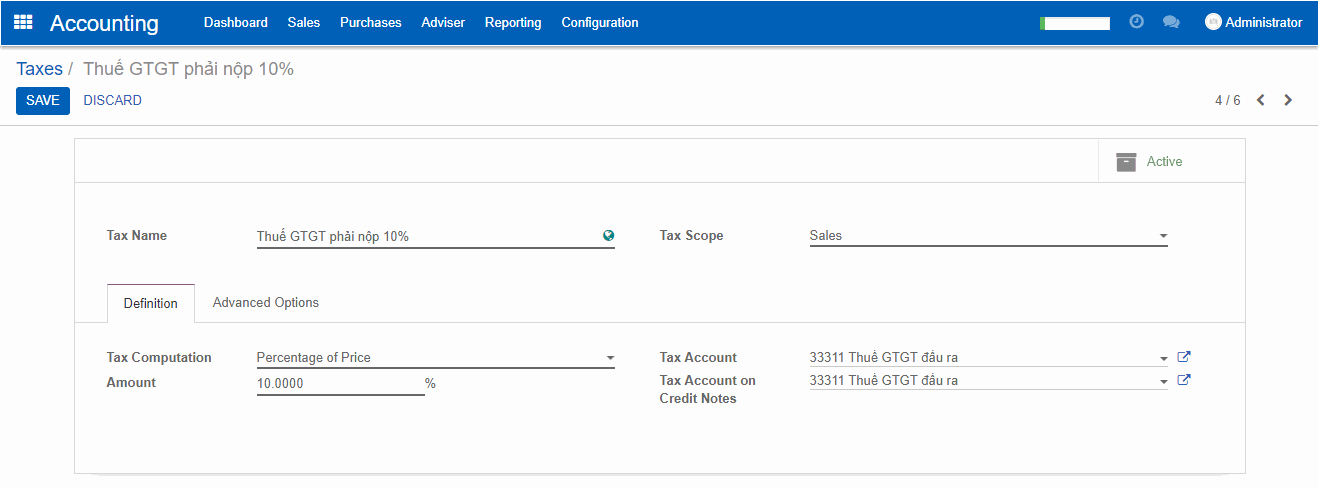
Tiến hành điền các thông tin như:
- Tax Name (Tên thuế)
- Tax Scope (Phạm vi thuế): chọn phân hệ thuế được áp dụng (Bán hàng hoặc Mua hàng)
- Amount (Tổng tiền): nhập % chiết khấu nếu chọn Tax Computation là Percentage of Price (Phần trăm của giá)
Click Save (Lưu) để hoàn tất. Trên chi tiết báo giá chọn thuế cho mặt hàng hoặc dịch vụ tại ô Discounts (Chiết khấu)
Điều khoản
Bạn có thể chọn ngày hết hạn của báo giá (Expiration Date) và trực tiếp thêm điều khoản của công ty (Setup default terms and conditions in your sales settings) vào báo giá (xem hình ở dưới).
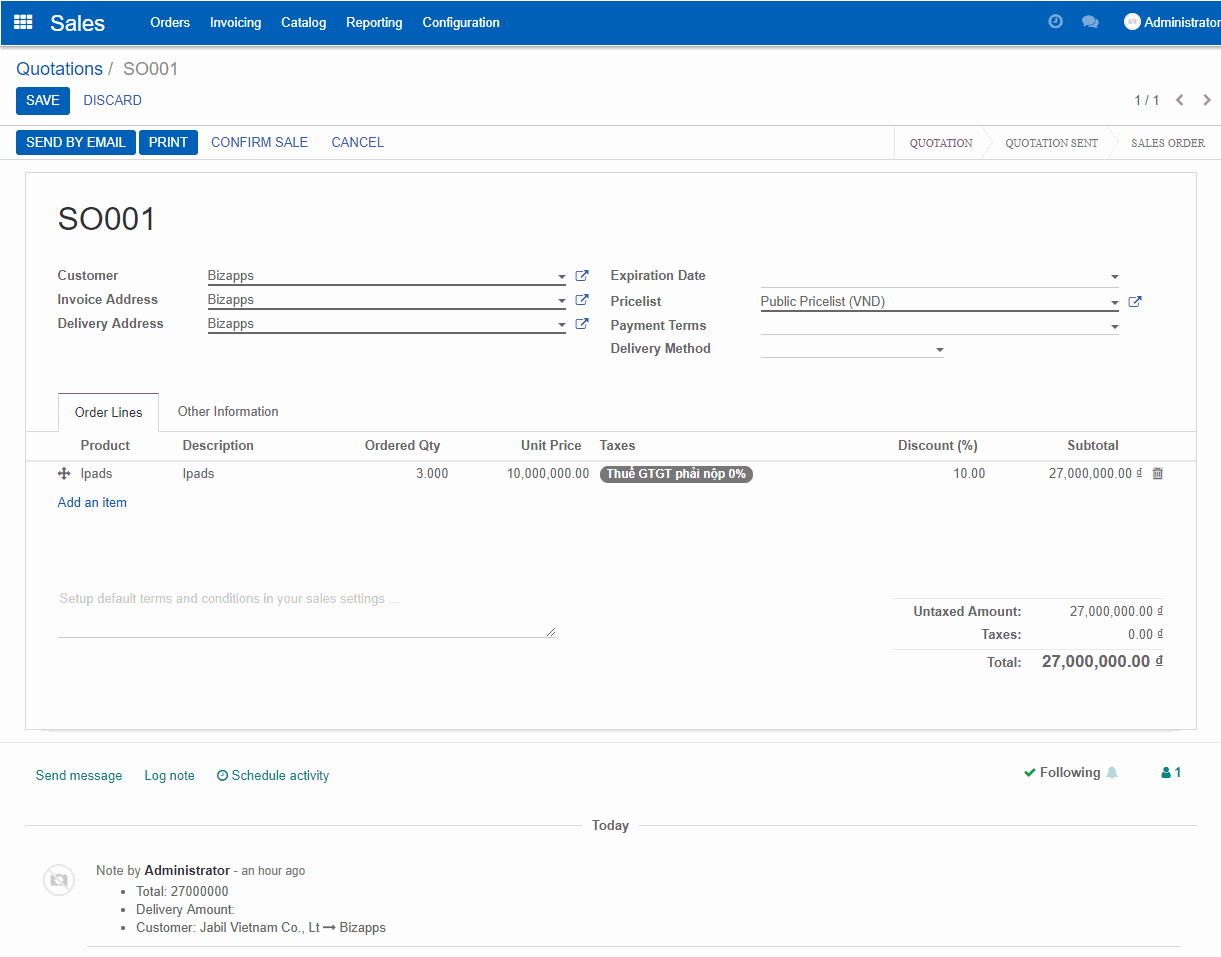
Xem trước và gửi bảng báo giá
Nếu bạn muốn xem báo giá của mình trông như thế nào trước khi gửi đi, nhấp vào nút Print (In) ở góc trên bên trái. Thao tác này tạo ra bảng PDF chứa tất cả thông chi tiết của bản báo giá và có thể in được.
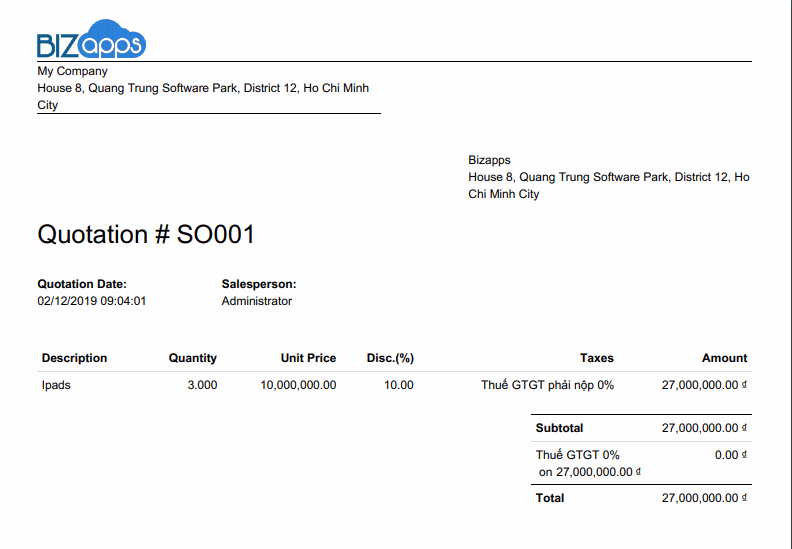
Lưu ý: Để cập nhật được thông tin công ty của bạn (địa chỉ, trang web, logo, v.v) trong bản báo giá, mở danh mục Settings (Thiết lập) > User & Companies (Người dùng & công ty) > Companies (Công ty)
Nhấp vào Send by email (Gửi qua Email) để gửi thư điện tử đến khách hàng kèm theo báo giá. Bạn có thể điều chỉnh nội dung thư trước khi gửi và thậm chí lưu lại để làm mẫu nếu như sau này muốn sử dụng lại.